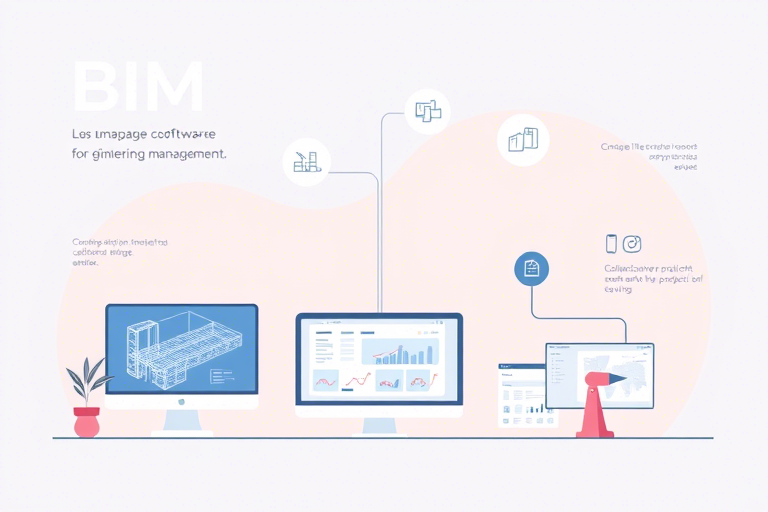查看施工图用哪个软件?这些专业工具助你高效审阅建筑图纸
在建筑、工程和设计行业中,施工图是项目执行的核心依据。无论是建筑师、结构工程师、施工管理人员还是业主方代表,都需要快速准确地查看和理解施工图纸。然而,面对复杂的CAD文件、BIM模型或PDF格式的图纸,选择合适的软件成为关键第一步。那么,到底查看施工图用哪个软件?本文将从不同场景出发,详细介绍当前主流的专业软件及其使用方法,帮助你根据需求做出最佳选择。
一、常见施工图类型与查看需求
首先明确施工图的常见形式有助于我们匹配合适工具:
- CAD图纸(如DWG、DXF):由AutoCAD生成,广泛用于建筑、结构、给排水、电气等专业,包含精确尺寸和标注。
- BIM模型(如RVT、IFC):Revit、ArchiCAD等创建的三维模型,支持空间分析、碰撞检测和可视化。
- PDF图纸:常用于打印交付或跨平台共享,便于阅读但无法编辑。
- 图像格式(如JPEG、PNG):多用于初步浏览或移动端查看。
不同类型的图纸对软件的功能要求差异明显,例如CAD图纸需要精准测量和图层控制,而BIM模型则强调空间交互与协同管理。
二、专业软件推荐及使用方法
1. AutoCAD Viewer(免费)——适合基础查看与标注
AutoCAD Viewer 是 Autodesk 官方推出的轻量级应用,专为移动设备和桌面端设计,可直接打开 DWG 文件,无需安装完整版 AutoCAD。
适用人群:项目管理人员、现场施工人员、非专业用户。
主要功能:
- 支持 DWG、DXF、DWF 等格式导入;
- 缩放、平移、测量距离和角度;
- 添加批注、标记和高亮;
- 导出为 PDF 或图像。
操作步骤:
- 下载并安装 AutoCAD Viewer(适用于 Windows、iOS 和 Android);
- 打开软件,点击“打开”按钮,选择你的 DWG 文件;
- 利用工具栏进行放大/缩小、图层可见性切换;
- 使用“测量”工具获取任意两点间距离;
- 点击“标记”功能添加文字或箭头说明问题点。
优势:免费、兼容性强、界面简洁,适合日常快速查阅。
2. Autodesk Viewer(在线平台)——云端协作首选
Autodesk Viewer 是一个基于浏览器的在线工具,支持多种文件格式,尤其适合团队远程协作。
适用人群:设计师团队、甲方审核人员、异地项目组。
主要功能:
- 支持 DWG、RVT、IFC、PDF、STEP 等格式;
- 三维模型剖切、漫游、隐藏/显示构件;
- 多人实时评论与批注,形成版本记录;
- 集成 BIM 360 和 Autodesk Construction Cloud。
使用流程:
- 访问 https://viewer.autodesk.com 并登录账号;
- 上传你的施工图文件(最大支持5GB);
- 在左侧选择“2D”或“3D”视图模式;
- 使用“剖面工具”查看内部结构细节;
- 点击“评论”按钮,在特定位置添加文字说明。
优势:无需本地安装、跨平台访问、支持多人协作,特别适合大型工程项目。
3. Revit + Navisworks(专业级)——深度审查与冲突检测
对于复杂建筑项目,尤其是涉及多专业协同的设计,Revit 和 Navisworks 是行业标准组合。
Revit:主要用于建模和深化设计,也具备基本的图纸查看能力。
Navisworks:专注于模型整合与碰撞检查,非常适合审查施工图是否存在交叉冲突。
适用人群:结构工程师、机电安装团队、总承包单位。
操作要点:
- 在 Revit 中打开 RVT 文件,通过“视图”菜单切换平面图、立面图、剖面图;
- 使用“测量”工具验证构件尺寸是否符合规范;
- 将多个专业的模型导入 Navisworks 后,运行“碰撞检测”功能自动识别冲突区域;
- 导出冲突报告供整改优化。
优势:功能强大、精度高、支持全生命周期管理,但学习成本较高。
4. PDF 打印机 + Adobe Acrobat Pro(通用型)
如果施工图是以 PDF 形式分发,Adobe Acrobat Pro 是最常用的查看与标注工具。
适用人群:所有需要快速阅读、签名确认或归档的人员。
核心功能:
- 支持超大 PDF 文件加载;
- 添加文本框、绘图笔迹、水印;
- 填写表单字段、签名认证;
- 批量转换为 Word 或 Excel 表格。
实操指南:
- 打开 PDF 文件后,点击右侧“工具”→“注释”;
- 选择“文本框”输入疑问或建议;
- 使用“画笔”圈出有问题的位置;
- 保存修改后的文件,可用于提交反馈。
优势:普及度高、操作直观、兼容性强,适合非技术人员。
三、如何根据项目阶段选择软件?
| 项目阶段 | 推荐软件 | 理由 |
|---|---|---|
| 初步设计评审 | AutoCAD Viewer / Autodesk Viewer | 快速查看整体布局,避免因格式不兼容导致延误。 |
| 施工前技术交底 | Revit + Navisworks | 提前发现管线打架、预留洞口错位等问题。 |
| 施工现场核查 | AutoCAD Viewer(手机端) | 方便随身携带,随时比对图纸与现场情况。 |
| 竣工资料归档 | Adobe Acrobat Pro | 标准化文档处理,满足档案馆归档要求。 |
四、常见问题与解决方案
Q1:为什么我的 DWG 文件打不开?
可能原因:
- 文件损坏(尝试用 AutoCAD 恢复功能);
- 版本过高(如 R2024 版本需安装对应驱动);
- 缺少字体或外部参照路径未设置。
解决办法:优先使用 Autodesk Viewer 在线打开,或联系原文件提供方重发低版本文件。
Q2:如何保护图纸不被随意复制?
建议:
- 使用 Adobe Acrobat 设置密码保护;
- 在 PDF 中嵌入数字水印;
- 对重要 CAD 文件启用加密权限(如 AutoCAD 的“安全选项”)。
Q3:多人同时看同一份图纸怎么办?
推荐方案:
- 使用 Autodesk Viewer 的“评论区”功能实现同步标注;
- 建立共享云盘(如 OneDrive、Google Drive)+ 标注系统;
- 部署 BIM 360 进行全过程数字化协同。
五、未来趋势:AI辅助图纸审查与自动化解读
随着人工智能的发展,越来越多的软件开始引入 AI 技术提升图纸审查效率。例如:
- AutoCAD with AI Assistant:自动识别图纸中的错误(如标高不符、尺寸遗漏);
- Buildots / OpenSpace:通过无人机拍摄现场照片,与 BIM 模型对比偏差;
- PDF OCR + NLP 分析:自动提取图纸中文字信息,生成结构化数据用于数据库录入。
这些技术正在改变传统人工核对的方式,未来有望实现“智能审图”,大幅提升工程质量和效率。
六、结语:选对工具,事半功倍
综上所述,查看施工图用哪个软件并没有唯一答案,而是取决于你的具体需求:是简单阅读?还是深度审查?是否需要多人协作?是否涉及BIM模型?无论你是新手还是资深从业者,掌握上述几种主流工具的操作方法,都能显著提高工作效率,减少误解与返工。建议根据项目特点灵活组合使用,逐步构建属于自己的“施工图查看工作流”。